[root@localhost ~]# cd /usr/local/
[root@localhost local]# mkdir java
[root@localhost local]# cd java在线下载连接地址
wget --no-check-certificate --no-cookies --header "Cookie: oraclelicense=accept-securebackup-cookie" http://download.oracle.com/otn-pub/java/jdk/8u131-b11/d54c1d3a095b4ff2b6607d096fa80163/jdk-8u131-linux-x64.rpm

添加执行权限
[root@localhost java]# chmod +x jdk-8u131-linux-x64.rpm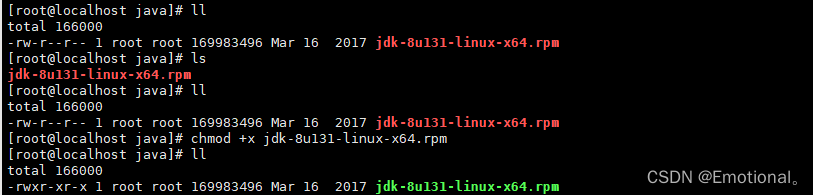
执行rpm进行安装
[root@localhost java]# rpm -ivh jdk-8u131-linux-x64.rpm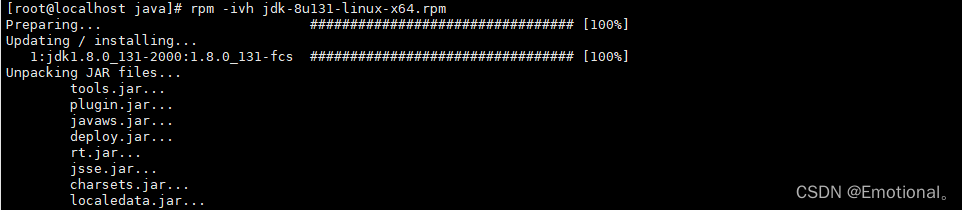
查看JDK是否安装成功
[root@localhost java]# java -version命令:java -version

安装完成后,我们需要配置一下jdk的环境变量,执行以下命令:
[root@localhost java]# vim /etc/profile打开后看到的效果如下:
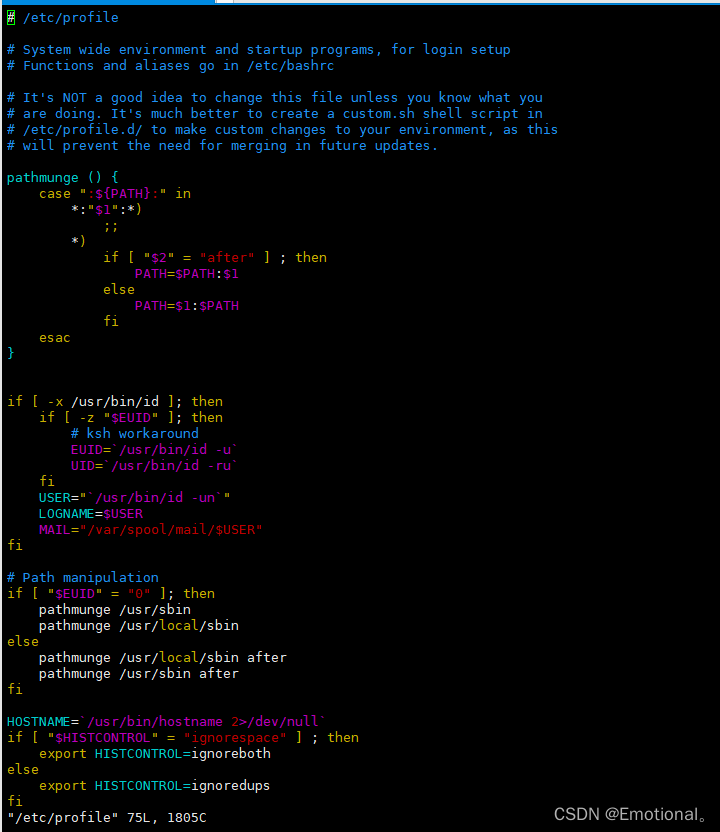
系统已经有很多自带的环境变量,我们只需要在文件末尾添加jdk的环境变量即可(按下"i"进入编辑模式,然后移动到最下面)添加以下内容:
# JAVA_HOME需要配置成自己的安装路径
export JAVA_HOME=/usr/local/java
export JRE_HOME=${JAVA_HOME}/jre
export CLASSPATH=.:${JAVA_HOME}/lib:${JRE_HOME}/lib:$CLASSPATH
export JAVA_PATH=${JAVA_HOME}/bin:${JRE_HOME}/bin
export PATH=$PATH:${JAVA_PATH} 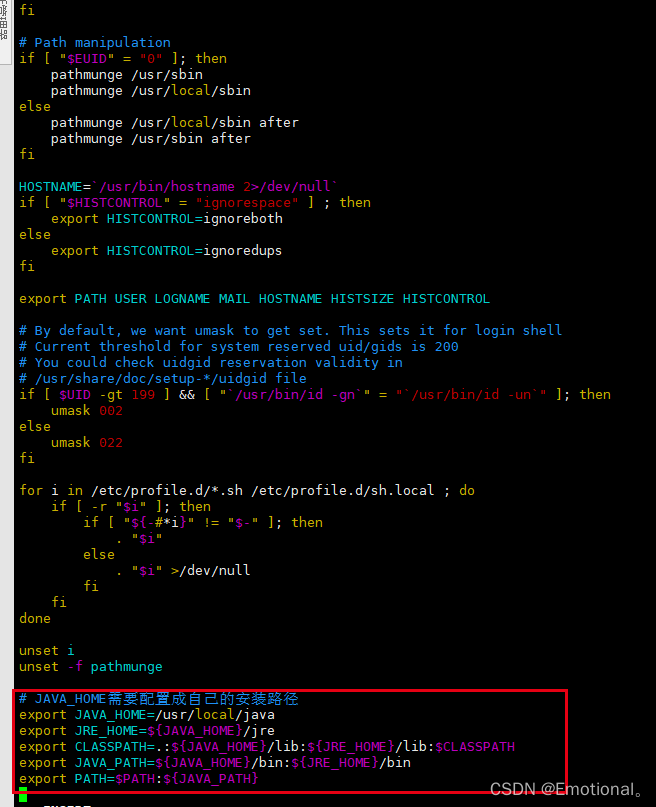
注意一点:
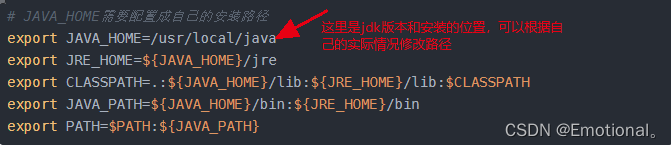
添加完成后,按下 “esc”退出编辑模式。输入 “:wq” 保存文件文件并退出。
修改完环境变量后,我们还需要重启一下配置信息修改的内容才能生效,执行:
[root@localhost java]# source /etc/profile至此,我们的安装配置就已经结束了,我们可以通过输入一些常见的java命令来检测是否安装成功
比如输入 : java -version 会看到jdk版本号,那么就算是已经安装完成了。
[root@localhost ~]# java -version
或者
[root@localhost ~]# javac -version
也可以查看javac命令:
[root@localhost ~]# javac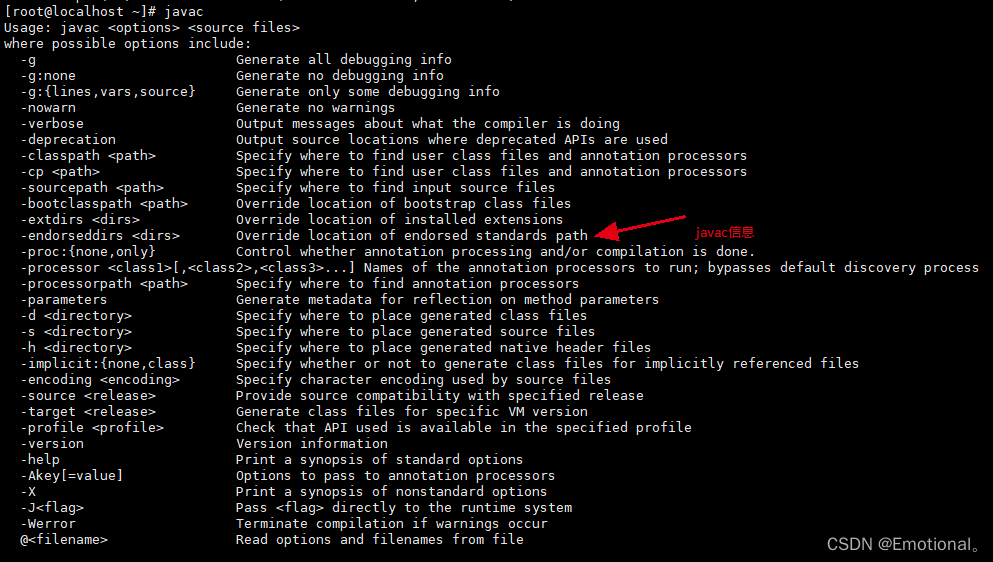
可以看到我们刚安装的jdk1.8的版本信息表明已经安装和配置环境变量成功!
























 7966
7966











 被折叠的 条评论
为什么被折叠?
被折叠的 条评论
为什么被折叠?








